win10更新自动下载win11 win10升级到win11的步骤详解
更新时间:2024-04-28 09:05:21作者:jiang
随着Win10系统的逐渐成熟和稳定,微软公司最新推出了Win11系统,吸引了众多用户的关注和期待,不少Win10用户也迫不及待想要升级到Win11系统,体验其中的新功能和改进。对于不了解升级步骤的用户来说,可能会感到困惑和不知所措。本文将为大家详细介绍Win10升级到Win11的步骤,让大家能够轻松顺利地完成系统的更新。

win10更新自动下载win11
答:并不会自动更新win11系统,但是win10会收到win11系统的升级通知。因此我们需要升级时要手动通过win11的安装包在“dev”渠道中进行安装。
win10更新win11的方法步骤
1.首先我们的win10电脑要加入到“windows预览体验计划”当中,点击“设置”找到“更新和安全”选项。进入页面后,点击左侧“windows预览体验计划”按下开始按钮即可。
2.然后我们在弹出的渠道选项中选择“dev”后点击确认。
3.此时在windows更新页面就会出现更新windows11的信息啦,耐心等待更新完成即可。
这就是电脑win10是否会自动更新win11的内容所在,希望能够给大家提供帮助。
以上就是win10更新自动下载win11的全部内容,如果你遇到了相同的问题,可以参考本文中介绍的步骤来修复,希望对大家有所帮助。
win10更新自动下载win11 win10升级到win11的步骤详解相关教程
-
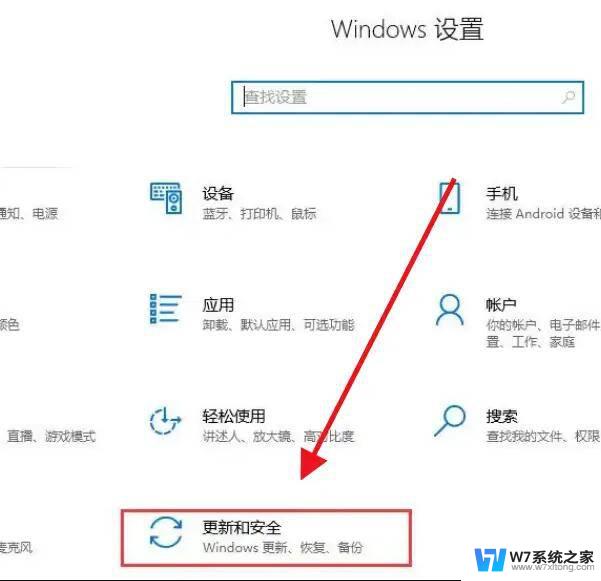 win11如何禁用烦人的更新 win11停止自动更新步骤
win11如何禁用烦人的更新 win11停止自动更新步骤2025-01-08
-
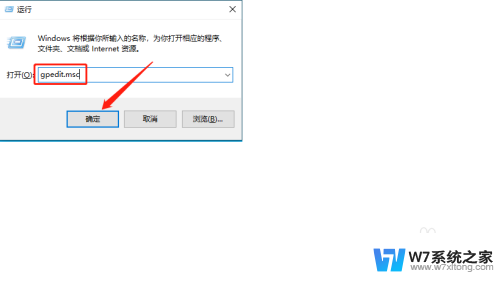 阻止自动更新win11 怎么阻止Win10升级为Win11版本
阻止自动更新win11 怎么阻止Win10升级为Win11版本2024-03-06
-
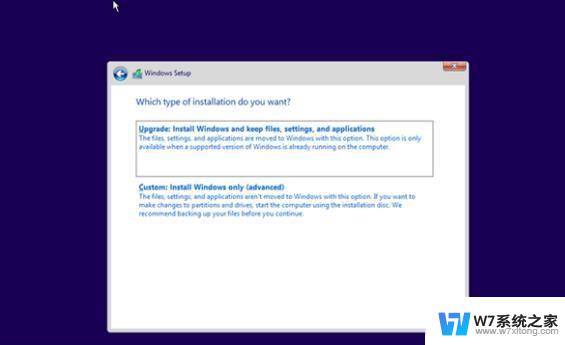 win10更新win11要多久 Win10升级到Win11所需时间
win10更新win11要多久 Win10升级到Win11所需时间2024-08-02
-
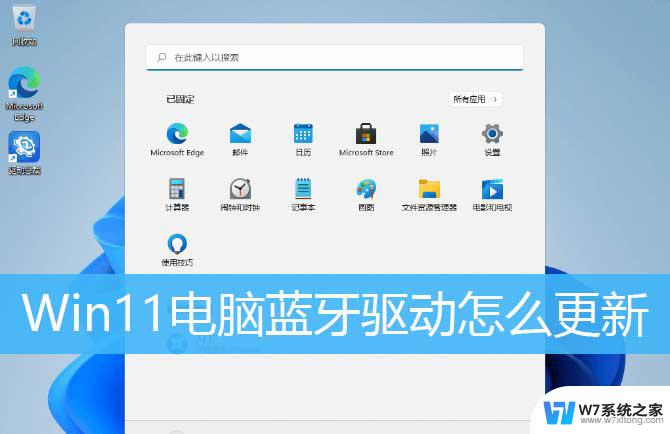 win11怎样用windows更新,蓝牙驱动 Win11蓝牙驱动程序升级教程
win11怎样用windows更新,蓝牙驱动 Win11蓝牙驱动程序升级教程2024-05-05
- win11怎么样关闭自动更新 win11禁用自动更新的方法
- 戴尔关闭自动更新win11 戴尔Windows11关闭自动更新的方法
- 电脑一直提示升级win11 如何判断我的电脑是否需要更新Win11
- 电脑可以升级win11,但没推送 如何解决收不到Win11更新推送的问题
- win11收不到23h2推送 Win11没有自动推送23H2更新解决方法
- win11更新保留数据吗 win10升级win11会备份数据吗
- win11怎么把开始为何在左边 Win11开始菜单怎么调整到左边
- 手机投屏win11笔记本电脑怎么设置 手机电脑投屏连接教程
- win11比win10大多少g Win11系统相比Win10占用内存少吗
- windows11wlan不见了 Win11电脑wifi连接图标消失了怎么办
- win11任务栏怎么永不合并 win11任务栏怎么调整不合并
- win11如何修改鼠标光标 word光标设置方法
win11系统教程推荐
- 1 电脑麦克风怎么打开win11 Win11麦克风权限开启方法
- 2 win11如何设置文件后缀 win11文件后缀修改方法
- 3 指纹录入失败 win11 荣耀50指纹录入失败怎么办
- 4 win11防火墙拦截 Win11 24H2版内存隔离功能如何开启
- 5 如何关闭win11的防火墙和杀毒软件 win11如何关闭防火墙和杀毒软件
- 6 win11显示 任务栏右边 Win11任务栏靠右对齐的方法
- 7 win11不显示视频预览图 Win11 24H2升级后图片无法打开怎么办
- 8 win11禁止系统隔离危险文件 Win11 24H2版内存隔离功能开启步骤
- 9 win11右键怎么设置多几个选项 Win11右键菜单默认显示更多选项怎么自定义设置
- 10 win11电脑设置共享 Win11文件夹共享设置教程